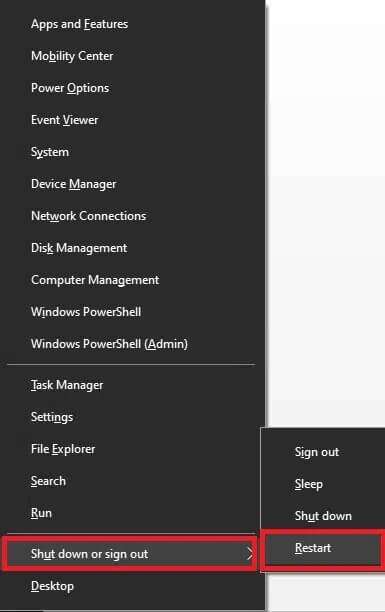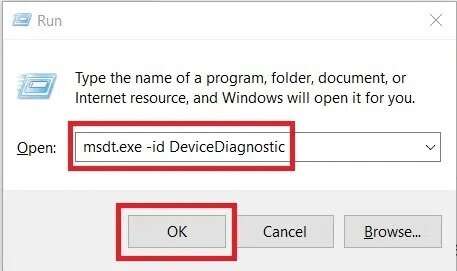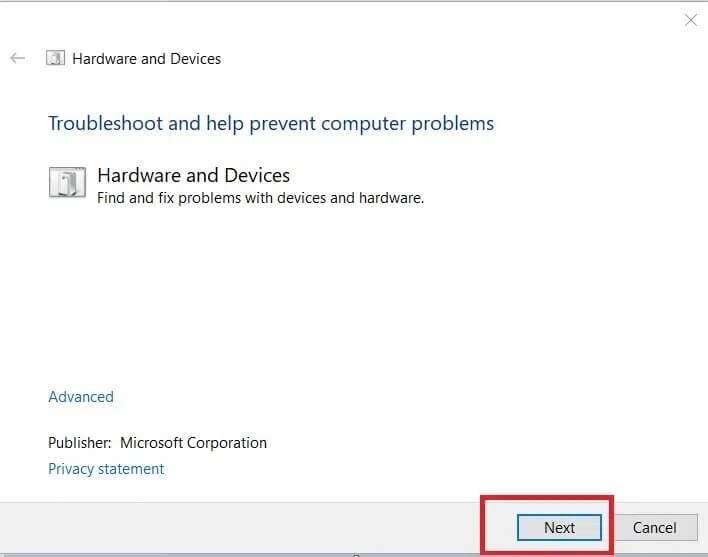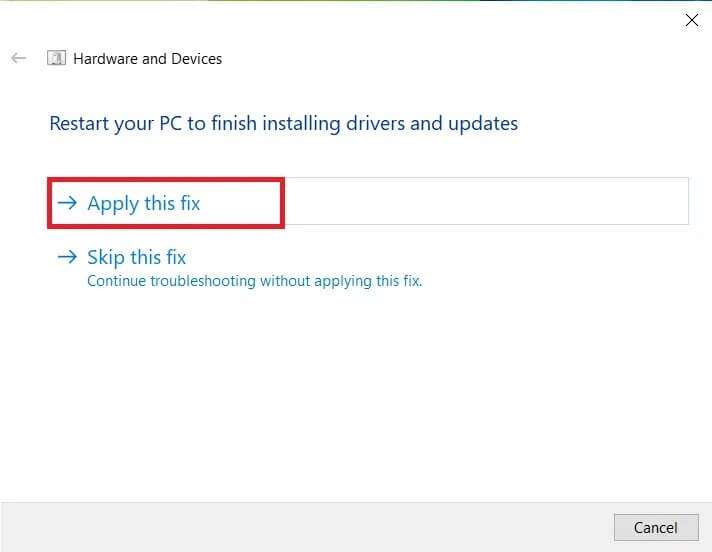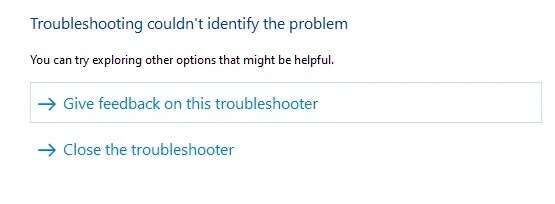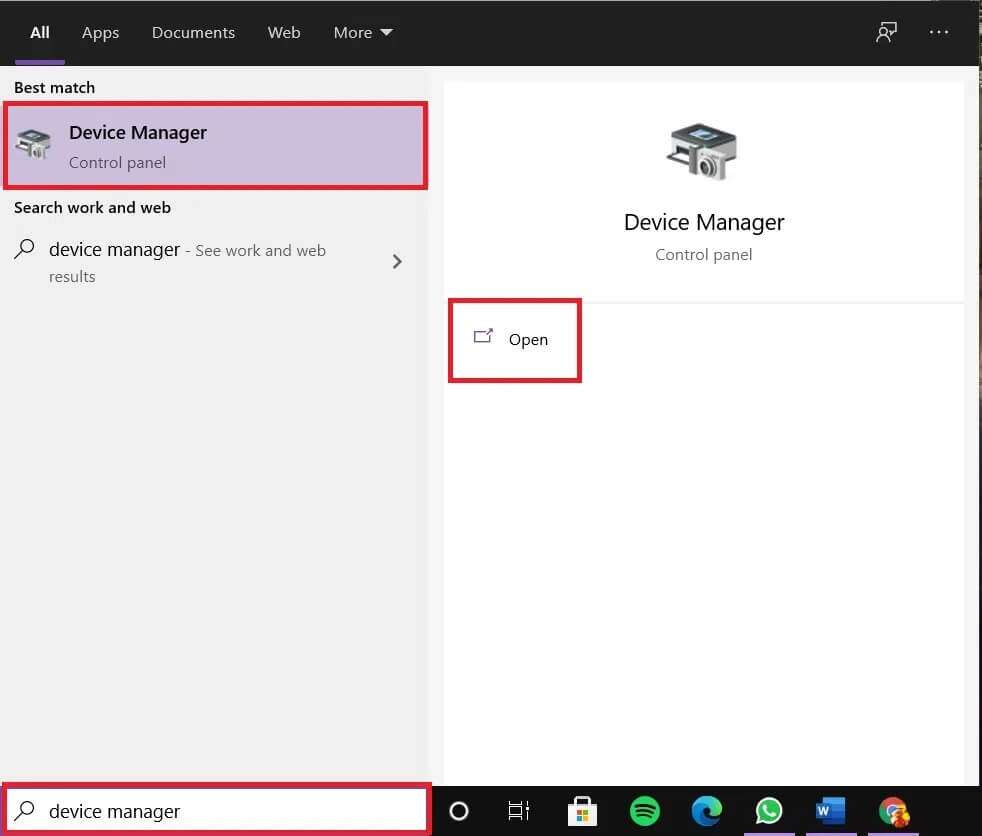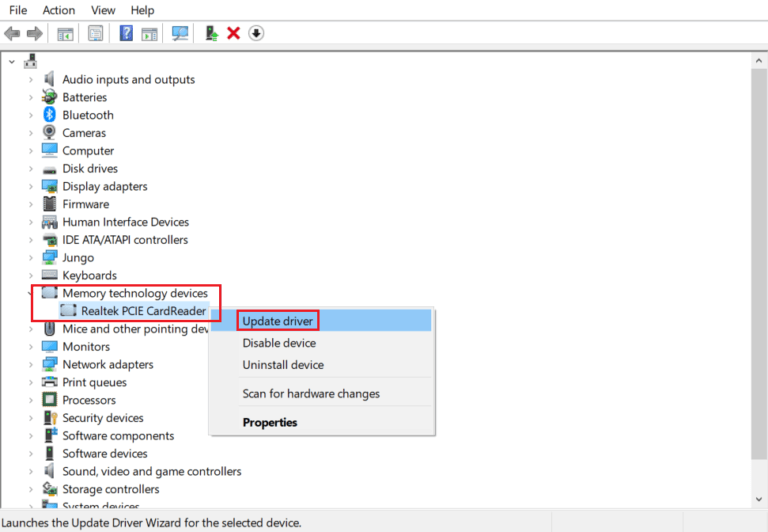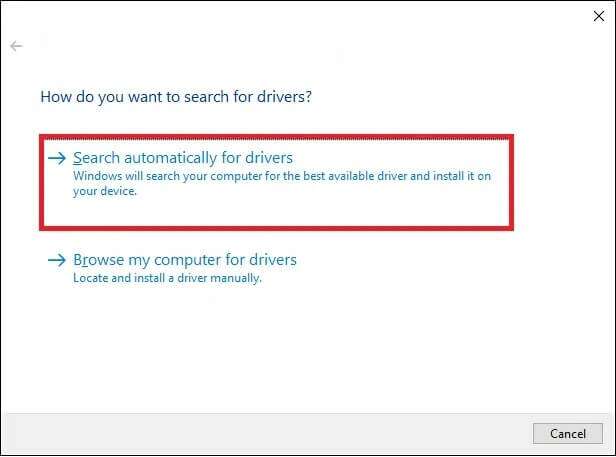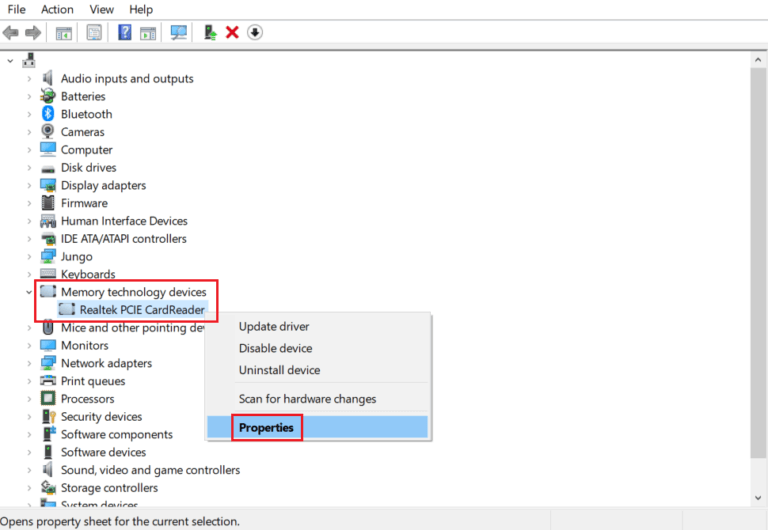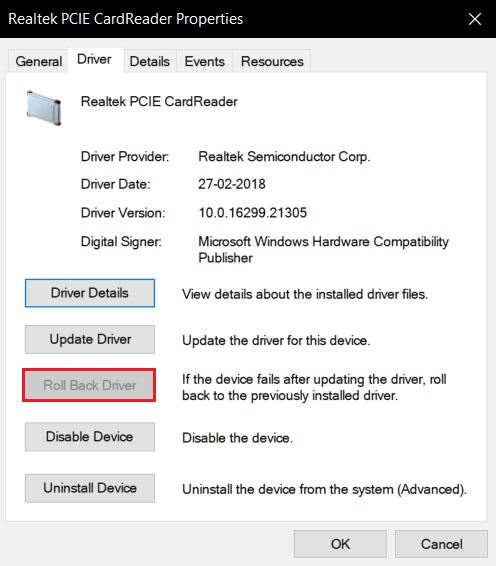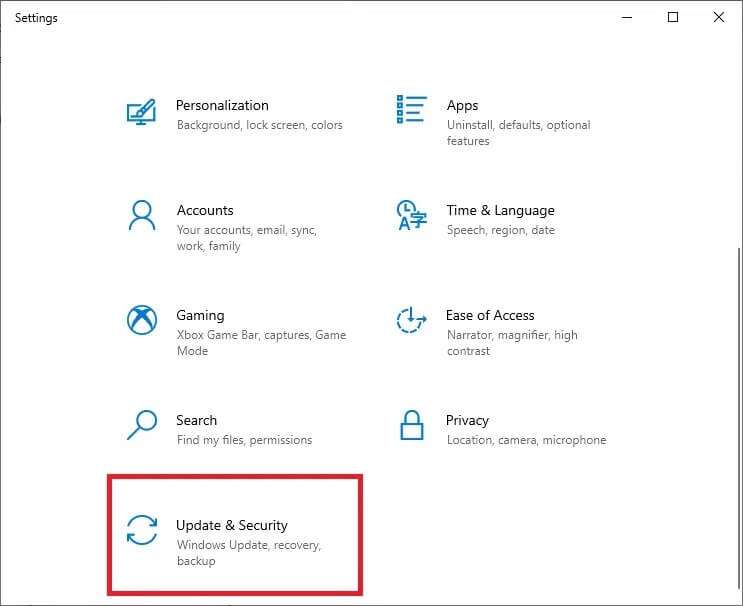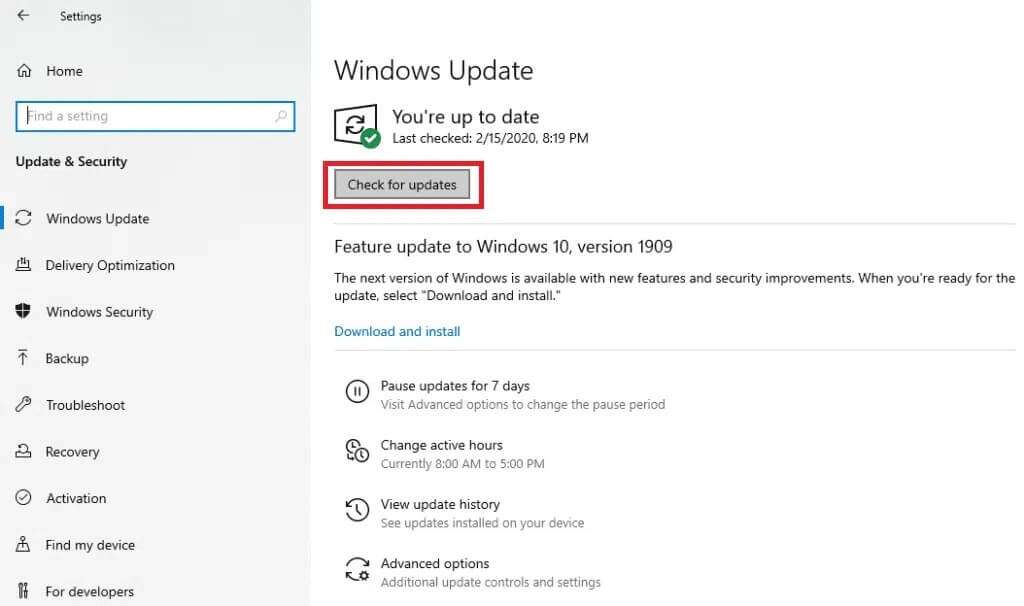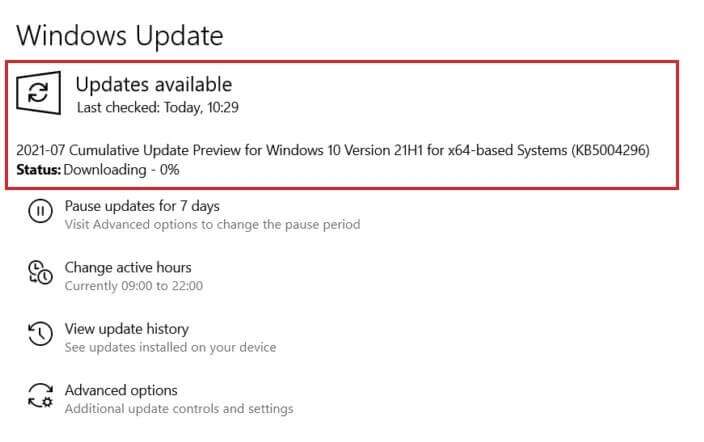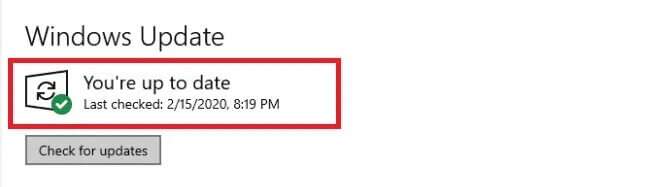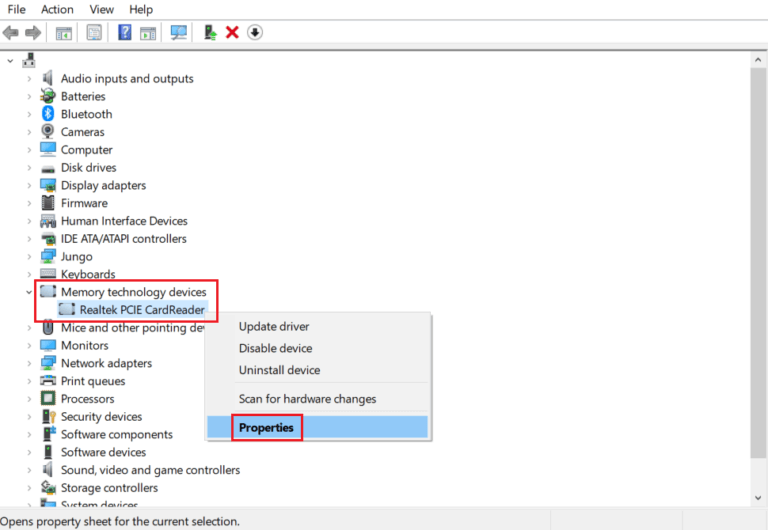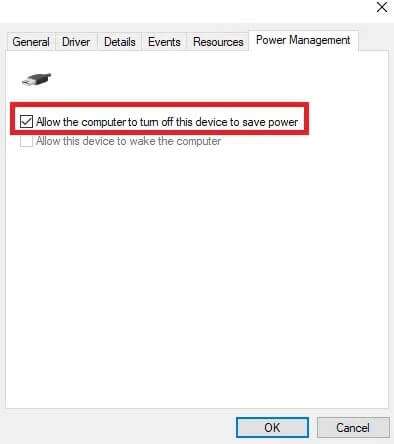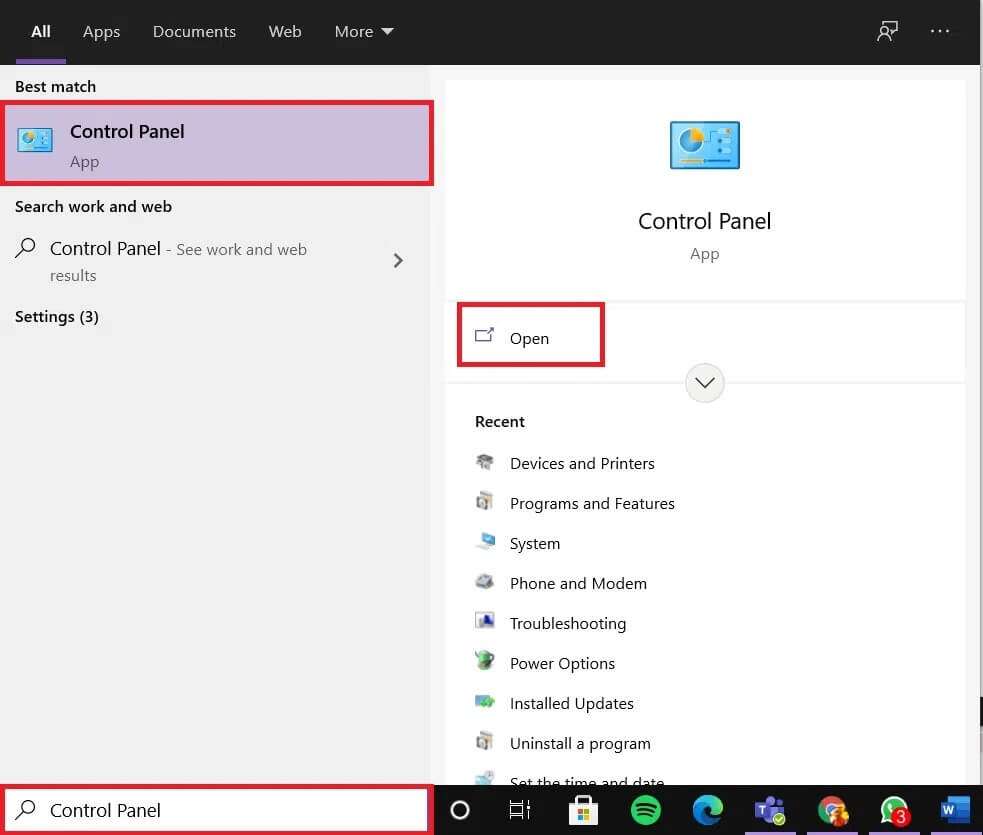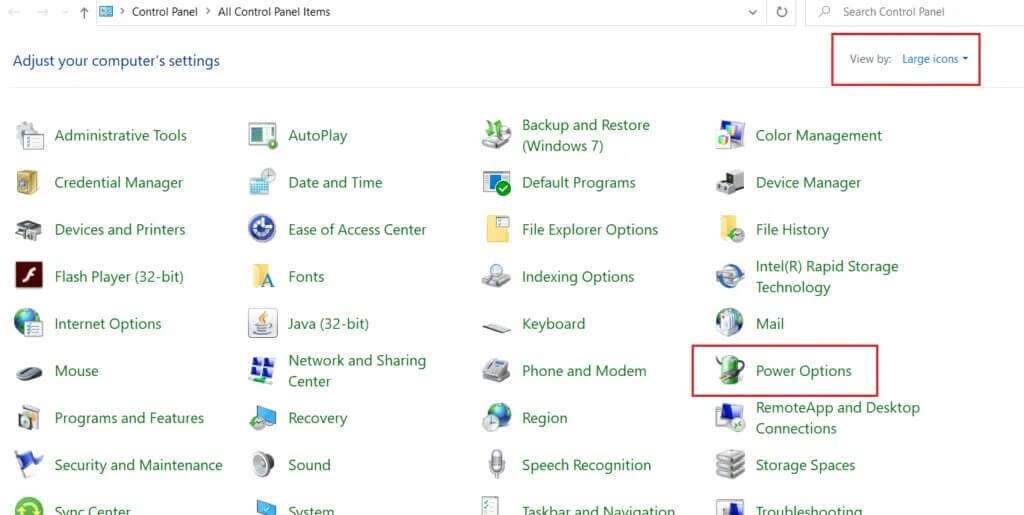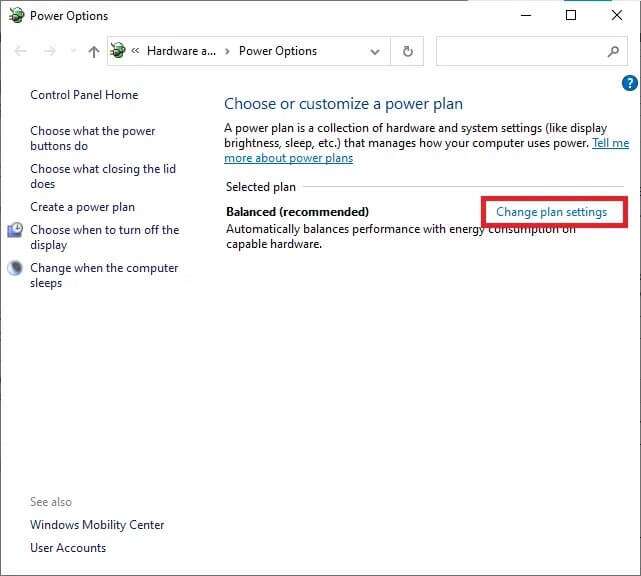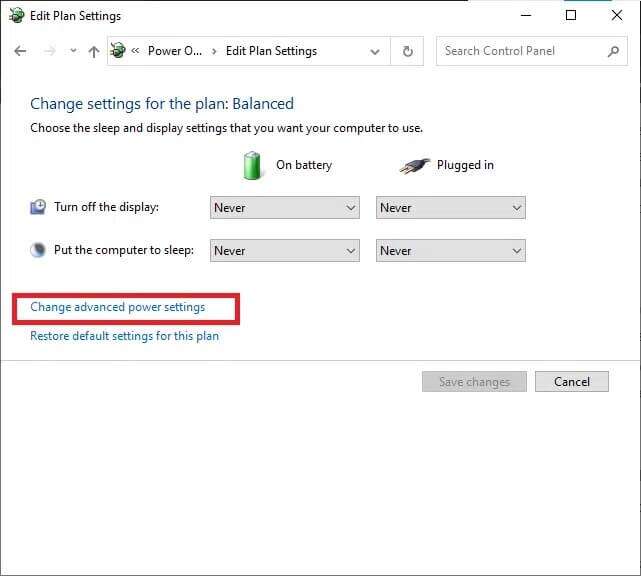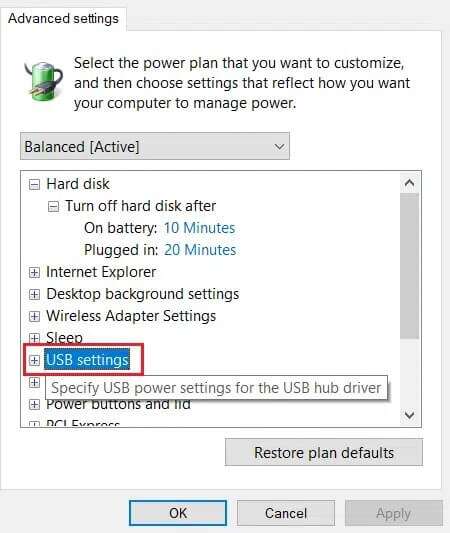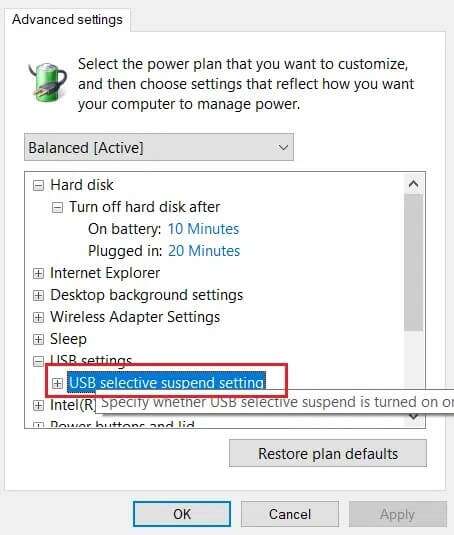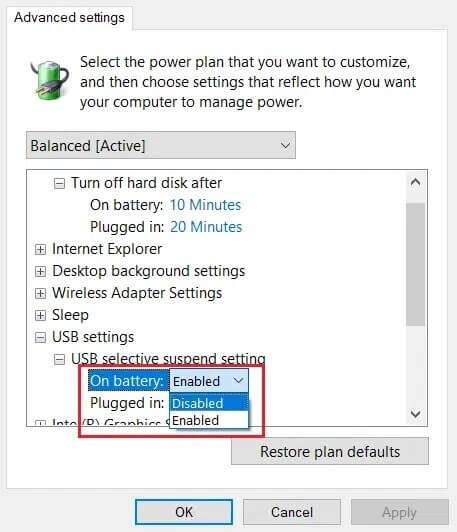Correction du lecteur de carte Realtek ne fonctionnant pas sous Windows 10
Realtek Card Reader est un ensemble de pilotes dans lesquels le pilote de carte permettra au système de communiquer avec le matériel. Le logiciel pilote Realtek Card Reader est un logiciel d'accès au lecteur de carte populaire. Ce package de pilotes est principalement nécessaire au bon fonctionnement du lecteur de carte, permettant au système de communiquer avec d'autres périphériques externes. Cependant, vous pouvez parfois rencontrer des problèmes tels que Realtek PCIE Card Reader qui ne fonctionne pas sur votre PC. Donc, si vous êtes également confronté à ce problème, il n'y a pas lieu de s'inquiéter. Ce guide vous aidera à résoudre les problèmes de lecteur de carte Realtek sous Windows 10. Alors, lisez la suite !
Comment réparer le problème de fonctionnement du lecteur de carte Realtek sous Windows 10
Ai-je besoin du logiciel de lecteur de carte Realtek ?
Si vous souhaitez utiliser un périphérique USB ou une carte de données externe, vous avez besoin d'un logiciel de lecteur de carte pour le faire fonctionner. En d'autres termes, sans logiciel, vous ne pourrez peut-être pas transférer de données d'un support externe vers votre système. Cela se fait généralement Avec l'aide du lecteur de carte Realtek.
Méthode 1 : dépannage de base
Étape 1 : Essayez différents ports et périphériques USB
Ce problème peut survenir en raison d'un dysfonctionnement de la carte SD, du lecteur de carte SD, du port USB et du câble USB. Vous devez donc vérifier tous les appareils avant d'essayer d'autres solutions.
1. Si Le problème est causé par À partir de l'alimentation, essayez de réinsérer le périphérique USB après avoir débranché l'ordinateur portable de la source d'alimentation.
2. Connectez un autre périphérique USB au même port USB pour déterminer s'il y a un problème avec le port USB.
3. Connectez le périphérique USB à un autre port pour éliminer les problèmes avec les ports USB.
4. Si vous utilisez un câble USB, essayez de rechercher des câbles endommagés ou défectueux. Remplacez le câble USB s'il est endommagé.
Étape 2 : Redémarrez votre ordinateur
Il est conseillé de redémarrer votre système car cela fait souvent des merveilles.
1. Allez dans le menu Windows Power User en appuyant sur les touches Win + X À la fois.
2. Sélectionner arrêter ou se déconnecter > redémarrer, Comme indiqué ci-dessous.
Méthode 2 : exécuter l'utilitaire de résolution des problèmes de matériel et de périphériques
Il peut y avoir des problèmes matériels et matériels associés qui empêchent Realtek Card Reader de fonctionner sur votre PC Windows 10. Ce problème peut être résolu en exécutant l'utilitaire de résolution des problèmes de matériel et de périphériques Windows intégré, comme suit :
1. Appuyez sur les deux touches Windows + R En même temps pour démarrer la boîte de dialogue "Exécuter la boîte de dialogue".
2. Type msdt.exe -id DeviceDiagnostic Et cliquez sur “Ok" , Comme montré.
3. Cliquez "Suivant«Dans une fenêtre « Dépannage du matériel et du matériel ».
4A. Attendez de découvrir les problèmes, puis appuyez sur Appliquer ce correctif, le cas échéant.
Redémarrez ensuite votre ordinateur.
4 b. Cependant, l'écran suivant apparaîtra si le dépannage ne parvient pas à identifier le problème. Dans ce cas, vous pouvez essayer les correctifs restants répertoriés dans cet article.
Méthode 3 : Mettre à jour/annuler le pilote du lecteur de carte Realtek
Mettez à jour les pilotes vers la dernière version ou restaurez les pilotes vers la version précédente pour résoudre le problème de fonctionnement du lecteur de carte Realtek PCIE.
Méthode XNUMXa : mettre à jour le pilote
1. Cliquez sur Liste Recherche Windows Et tapez Gestionnaire de périphériques. Cliquez sur Ouvrir pour le démarrer.
2. Double-cliquez sur Périphériques de technologie de mémoire pour le développer.
3. Maintenant, faites un clic droit sur le pilote Realtek PCIE CardReader et cliquez sur Mettre à jour le logiciel du pilote.
Remarque : le nom du pilote dépend de la version de Windows installée sur votre ordinateur.
4. Après cela, cliquez sur "Rechercher automatiquementÀ propos des options du pilote pour installer le pilote automatiquement.
5. Cliquez sur Fermer pour quitter la fenêtre et redémarrer votre ordinateur.
Méthode XNUMXB : restaurer le pilote
1. Aller à Gestionnaire de périphériques > Périphériques de technologie de mémoire comme ci-dessus.
2. Cliquez avec le bouton droit sur le pilote Realtek PCIE CardReader et cliquez sur Propriétés, comme indiqué.
3. Passez à l'onglet Tournevis Et sélectionnez Revenir à la version , Comme montré.
4. Cliquez sur « Oui » dans le message de confirmation, puis cliquez sur « Okpour mettre en œuvre ce changement.
5. Ensuite, redémarrez votre ordinateur pour que la restauration soit effective.
Remarque : si l'option Restaurer le pilote n'est pas active sur votre système, cela indique que le pilote n'a pas été mis à jour.
Méthode 4: Mettre à jour Windows
Si vous n'obtenez aucun correctif avec les méthodes ci-dessus, le système peut être criblé d'erreurs. Microsoft publie régulièrement des mises à jour pour les corriger. Par conséquent, la mise à jour de Windows aidera à résoudre le problème de fonctionnement du lecteur de carte Realtek.
1. Clique sur Touche Windows + I Ensemble pour ouvrir Paramètres.
2. Maintenant, sélectionnez Sécurité et mise à jour.
3. Cliquez sur le bouton Vérifier les mises à jour Comme montré.
4A. S'il y a Nouvelles mises à jour disponibles Téléchargez-le et installez-le.
4b. S'il n'y a pas de mise à jour disponible, il affichera le message Vous êtes à jour.
Méthode 5 : Désactiver l'option d'économie d'énergie
L'activation du mode d'économie d'énergie via les options d'alimentation déconnecte souvent les appareils connectés à votre PC en continu. Ainsi, le lecteur de carte Realtek PCIE ne fonctionnait pas sur votre ordinateur de bureau/ordinateur portable Windows 10.
1. Aller à Gestionnaire de périphériques > Périphériques de technologie de mémoire Comme décrit dans la méthode 3a.
2. Cliquez avec le bouton droit sur le pilote Realtek PCIE CardReader et cliquez sur Propriétés, comme indiqué.
3. Passez à «Gestion de l'énergieDécochez la case Autoriser l'ordinateur à éteindre cet appareil pour économiser de l'énergie.
4. Enfin, cliquez sur "OkPour enregistrer les modifications et redémarrer le système.
Méthode 6 : Désactiver l'arrêt automatique sélectif USB
La fonction de suspension USB, si elle est activée, le pilote du concentrateur USB peut suspendre n'importe quel port individuel sans affecter la fonctionnalité des autres ports. Cette fonctionnalité peut vous aider avec les ordinateurs portables. Cependant, vous pouvez parfois rencontrer le problème du lecteur de carte Realtek PCIE qui ne fonctionne pas lorsque votre système est inactif. Ainsi, le désactiver peut aider.
1. Tapez Panneau de configuration dans la barre de recherche Windows et cliquez sur Ouvrir.
2. Sélectionnez Afficher Par > Grandes icônes Et puis appuyez sur Options d'alimentation , Comme montré.
3. Ici, cliquez sur Modifier Paramètres du plan Dans la section de plan spécifiée.
4. Dans la fenêtre d'édition Paramètres du plan , cliquer sur le lien Modifier les paramètres d'alimentation avancés L'affichage est unique.
5. Maintenant, double-cliquez sur Paramètres USB Pour l'élargir.
6. Encore une fois, double-cliquez sur le paramètre de suspension sélective USB pour le développer, comme indiqué.
7. Ici, cliquez sur Sur batterie et modifiez le paramètre sur Désactivé dans le menu déroulant, comme indiqué ci-dessous.
8. Modifiez également le paramètre sur Désactivé pour Branché.
9. Enfin, cliquez sur « Appliquer » > « OK » pour enregistrer ces modifications.
10. Redémarrez votre ordinateur et vérifiez si le problème est résolu.
Nous espérons que cela vous a aidé à résoudre le problème de fonctionnement du lecteur de carte Realtek PCIE sous Windows 10. Laissez vos questions/suggestions dans la section commentaires ci-dessous.